Как да намеря паролата на TP-Link рутер? Разберете паролата от Wi-Fi и настройките
Всички тези пароли обикновено са болезнена точка, когато става въпрос за Wi-Fi рутери. Не е ясно веднага за каква парола говорим, защото рутерът може да има две или дори три различни пароли:
- Парола, използвана за достъп до настройките на TP-Link.
- Парола за Wi-Fi мрежа.
- А може да има и парола за свързване с доставчик на интернет услуги. Зависи какъв тип връзка използва вашият доставчик.
В тази статия ще говорим специално за маршрутизаторите TP-Link. Ще ви покажа и ще ви кажа как да разберете паролата от Wi-Fi мрежата и от настройките на рутера. Помислете за ситуация, когато сте забравили паролата за Wi-Fi или контролния панел на вашия TP-Link рутер (модем). По-конкретно, върху забравената парола от вашата Wi-Fi мрежа има отделна, подробна статия: как да разберете вашата парола за Wi-Fi или какво да направите, ако сте забравили паролата си. В него писах за това как да преглеждам паролата на компютър и на различни рутери. На TP-Link също.
TP-Link: погледнете паролата за Wi-Fi в настройките
За да влезем в контролния панел и да намерим паролата, трябва да се свържем с рутера. Можете също да използвате Wi-Fi. Да, не си спомняте паролата (най-вероятно), но може би вече имате свързан компютър. Ако не, свържете се с рутера чрез мрежов кабел: на рутера свързваме кабела към жълтия LAN конектор, а на компютъра (лаптопа) към мрежовата кутия.
След това в браузъра въведете адреса 192.168.1.1 (може би 192.168.0.1 или tplinkwifi.net) и отидете на него. Посочете вашето потребителско име и парола. Ако не сте ги променили, това са admin и admin . Можете да видите по-подробни инструкции за въвеждане на настройките. Е, за всеки случай давам линк към статията, ако не можете да влезете в 192.168.1.1 (или 192.168.0.1).
В контролния панел отидете на раздела Wireless - Wireless Security . В полето за безжична парола ще видите паролата за вашата Wi-Fi мрежа.
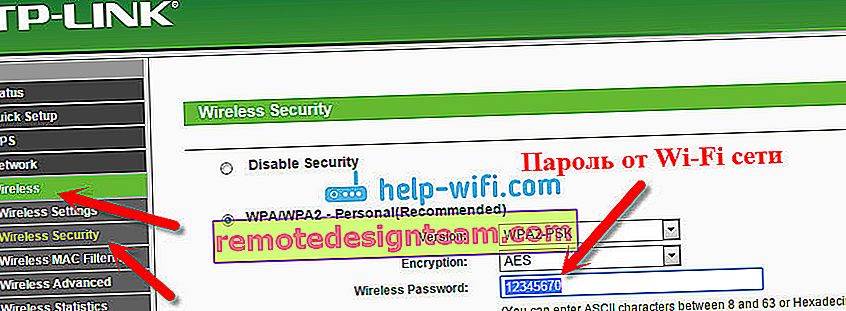
Можете също толкова лесно да промените тази парола или да оставите старата. Във всеки случай сега знаете ключа и можете да свържете нови устройства към вашия рутер.
Ако сте забравили паролата си, за да влезете в настройките (администратор)
На почти всички рутери, включително TP-Link, входът към настройките е защитен с парола и потребителско име. Тоест, за да влезете в настройките на рутера, трябва да посочите потребителско име и парола. На устройствата TP-Link паролата по подразбиране е admin, а потребителското име също е admin.
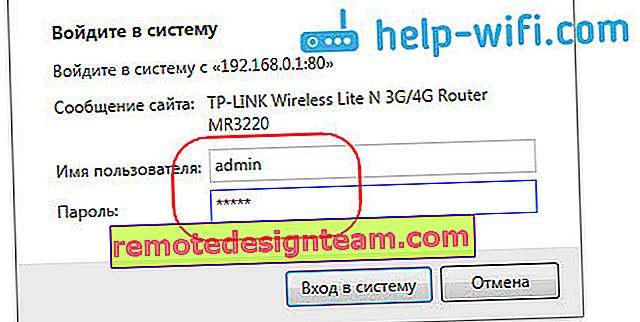
Стандартни данни можете да намерите в долната част на вашия рутер.

Но ако сте променили паролата и трябва да промените паролата, за да влезете в настройките и сте забравили, тогава е почти невъзможно да я възстановите. Опитайте се само да запомните. Ако не се получи, но трябва да влезете в настройките, най-вероятно ще трябва да нулирате настройките и да конфигурирате рутера отново.
Изводи
Паролите трябва да бъдат променени и настройките на вашата безжична мрежа и рутер трябва да бъдат добре защитени. Освен това трябва да зададете сложни пароли, които ще бъдат трудни за отгатване или отгатване. Но винаги се опитвайте да записвате паролите, които сте задали, така че да не се налага да търсите как да ги възстановите, да губите време, да конфигурирате отново рутера и т.н.
Забравихте паролата си за Wi-Fi - можете да я видите на компютъра си или в настройките на рутера TP-Link, както направихме току що. Ако сте забравили паролата за влизане в настройките, най-вероятно ще трябва да възстановите настройките до фабричните настройки и да конфигурирате всичко отново.
Ако нещо не се получи, напишете в коментарите, ние ще се опитаме да разрешим проблема ви. Късмет!









